在众多即时通讯工具中,Telegram 以其独特的功能吸引了大量用户。尤其是在管理和分享文件方面,Telegram 的表现相当出色。本篇文章将重点探讨如何在 Telegram 中下载群文件,同时提供实用的管理方法。
telegram 文章目录
相关问题
解决方案
接下来,将通过以下步骤帮助用户有效地下载和管理在 Telegram 中的群文件。
步骤一:找到目标群组
打开 Telegram 应用,登录你的账户。界面中会显示你已经加入的所有群组。在列表中找到你希望从中下载文件的群组,点击以进入。
步骤二:查看群组信息
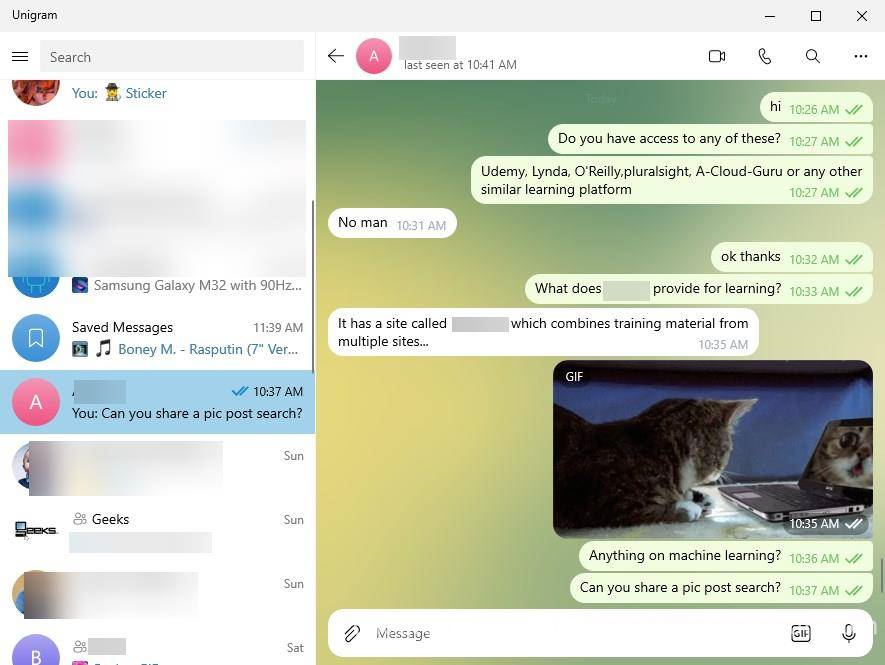
进入群组后,点击群组名称,即可查看详细信息。在这个页面中,可以找到群组的媒体、文件和链接等选项。找到这些选项后,点击“文件”选项卡,这里将列出该群组内分享的所有文件。
步骤三:选择要下载的文件
浏览文件列表,找到你希望下载的文件。长按该文件,系统将弹出一个选项框。选择“下载”按钮,从而开始下载文件。确保你的网络连接稳定,尤其是在下载大文件时。
步骤一:检查网络设置
点击 Telegram 应用中的“设置”选项。在列表中找到“数据和存储”设置,检查当前的网络连接设置。确保你连接的是快速的 Wi-Fi 网络,这样可以提高下载速度。避免在网络信号较弱的情况下下载文件。
步骤二:调整自动下载设置
在“数据和存储”设置中,可以调整各个文件类型的自动下载设置。例如,你可以选择在 Wi-Fi 上自动下载图片、视频和文件。将这些设定为自动,将有助于你在加入群组时直接下载所有新文件。
步骤三:清理缓存以提高响应速度
在“设置”中找到“储存使用”选项,定期清理缓存数据。过多的缓存文件可能影响应用性能,进而影响下载速度。删除无用的缓存文件能有效提升 Telegram 的运行速度。
步骤一:了解文件存储目录
下载完成后,文件通常会保存在设备的默认下载文件夹中。在大部分 Android 设备上,下载的文件通常在“内部存储/Download”目录下。
步骤二:在应用中查找
你可以直接在 Telegram 应用内查找下载的文件。进入聊天界面,点击右上角的“菜单”按钮,选择“媒体”或“文件”即可查看所有收到和下载的文件。
步骤三:利用文件管理应用
如果对文件位置不清楚,可以利用文件管理应用进行查找。在文件管理器中找到“下载”文件夹,查看上述下载的文件。若使用的是纸飞机中文版,在存储设置中也可以查看文件下载路径。
通过上述步骤,你将能够在 Telegram 中高效下载群文件,并有效管理这些文件。无论是在大群组中查找文件,或者提高下载速度,以及查找下载文件的位置,都有明晰的步骤供你参考。希望以上信息能帮助你更好地利用 Telegram 的功能。如果你有更多问题,可随时通过 Telegram 的帮助中心获取支持。